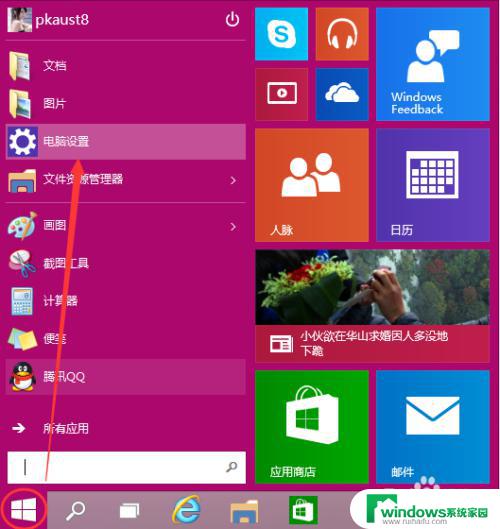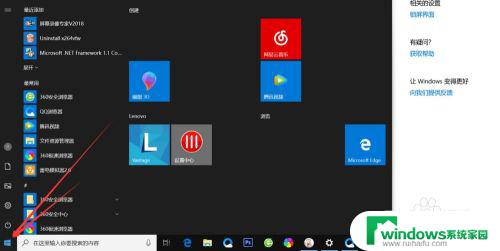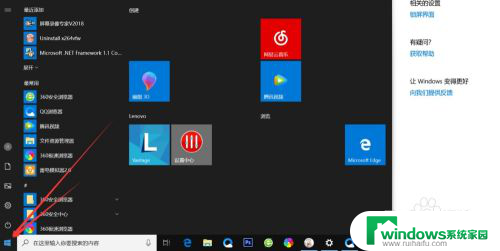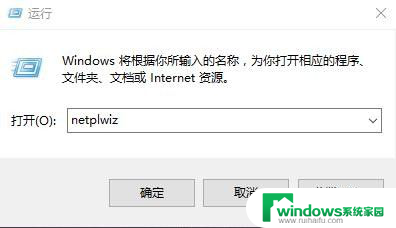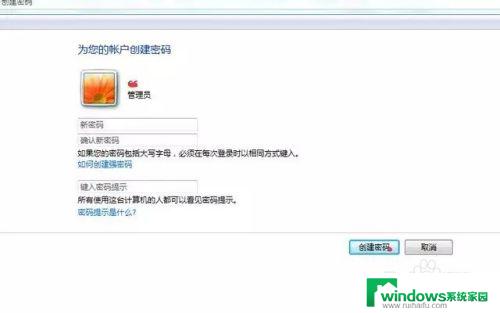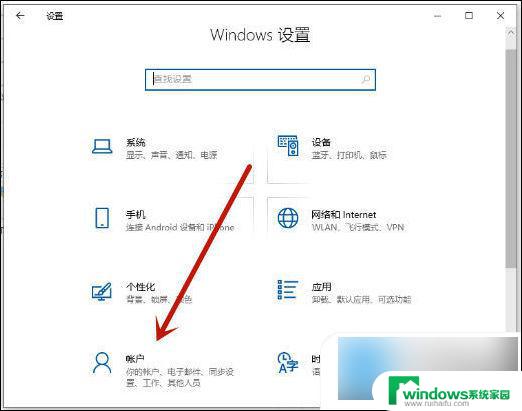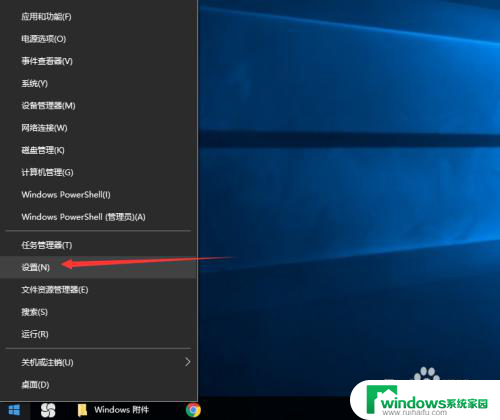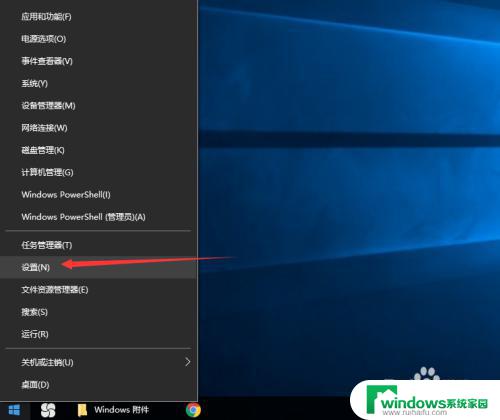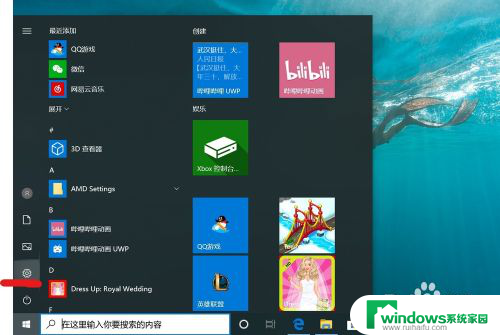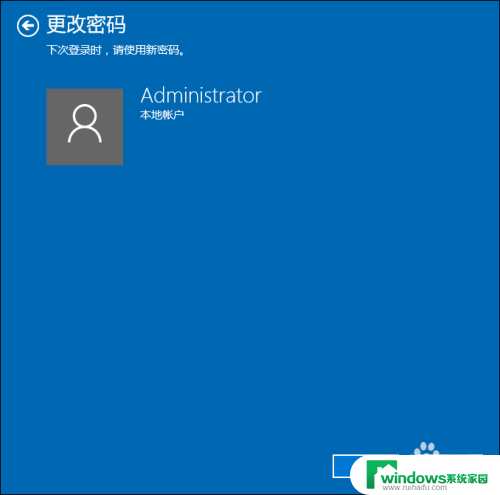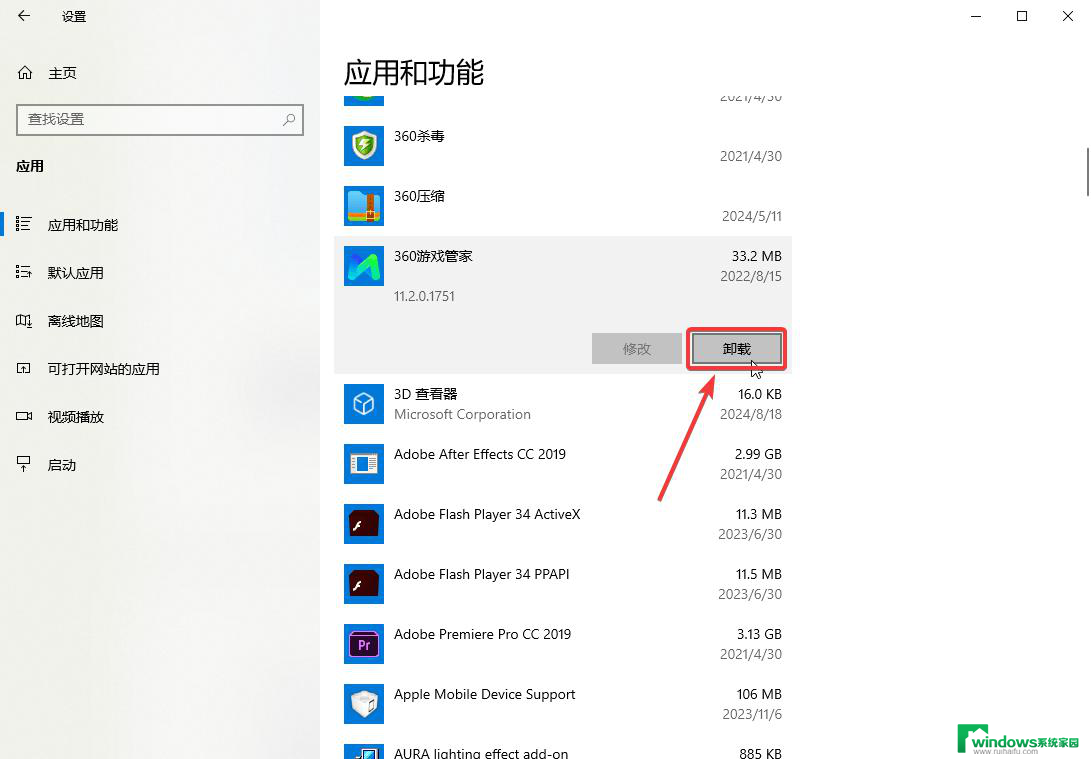怎么给电脑设密码 开机 Windows10电脑开机密码设置方法
更新时间:2025-04-15 08:55:34作者:yang
在如今信息安全日益受到重视的今天,给电脑设密码成为了保护个人隐私和数据安全的重要手段之一,而在Windows10系统中,设置开机密码更是一种简单而有效的安全措施。通过设置密码,可以有效防止他人未经授权访问您的个人电脑,保护您的隐私信息不被泄露。下面我们就来了解一下在Windows10系统中如何给电脑设置开机密码。
具体方法:
1.首先,我们需要点击电脑左下方的开始按钮,出现菜单栏。

2.然后点击上方的小齿轮的设置按钮,如图
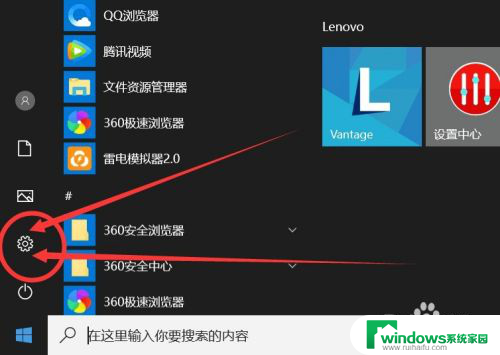
3.打开之后,会进入到【Windows设置】页面,这里我们点击【账户】选项。
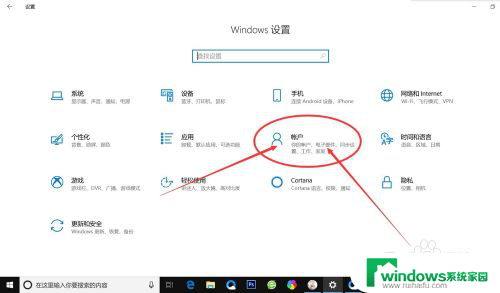
4.在左侧快捷菜单栏,找到【登录选项】,单击进入。
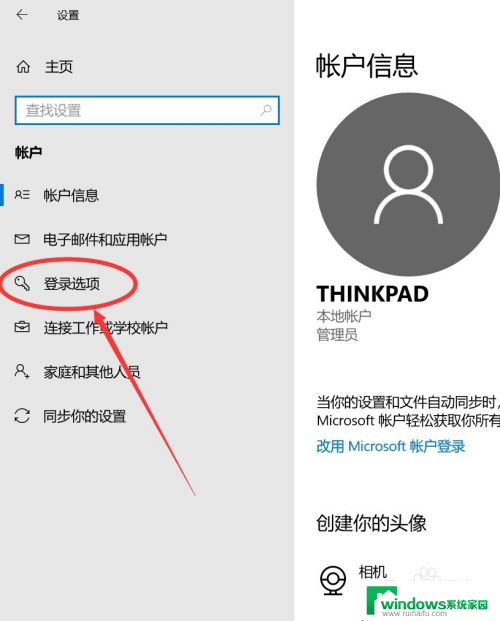
5.在这里,有一个【密码】选项,这里就是我们的开机密码了。
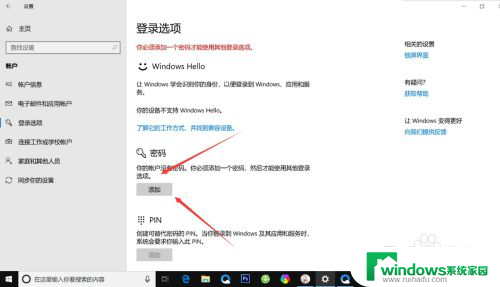
6.我们点击添加,出现一个窗体。根据提示创建新的密码,然后点击【下一步】即可。
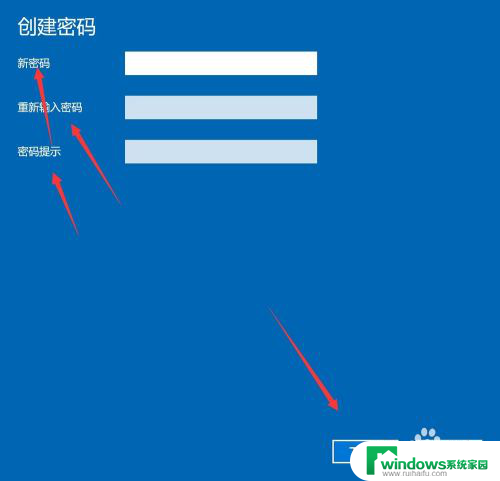
7.创建新密码成功了之后,点击【完成】即可了。
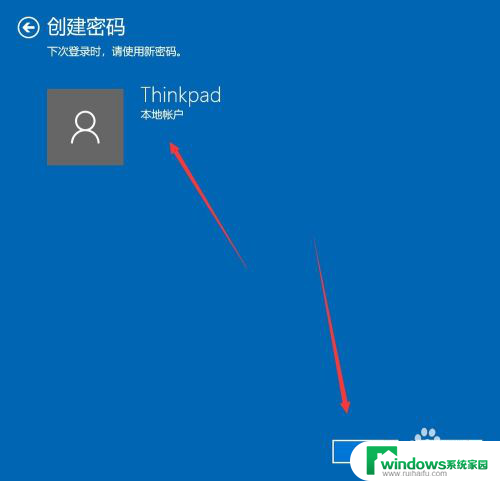
以上就是怎么给电脑设密码 开机的全部内容,有遇到这种情况的用户可以按照小编的方法来进行解决,希望能够帮助到大家。